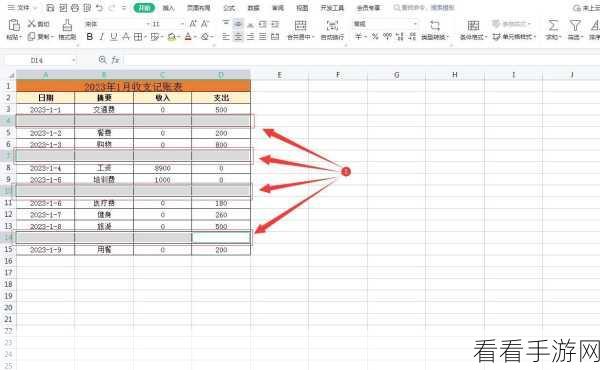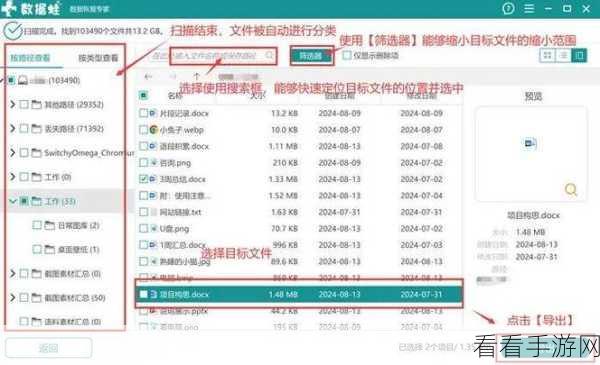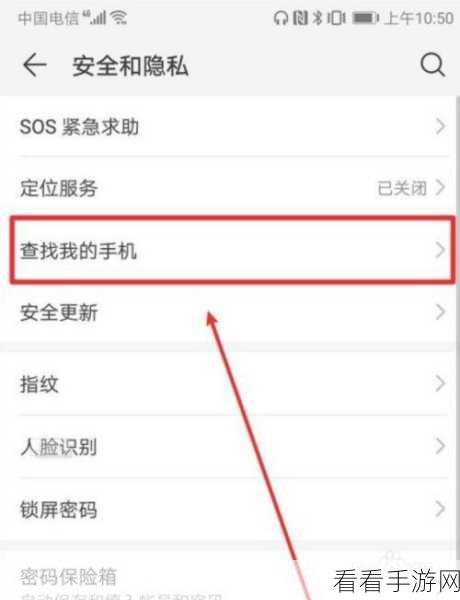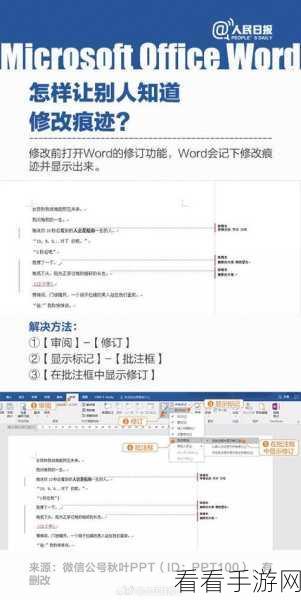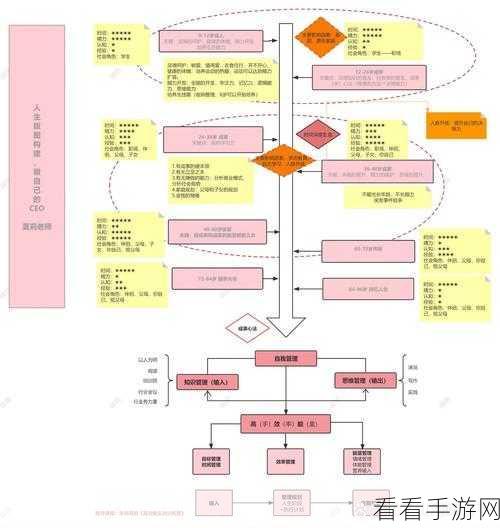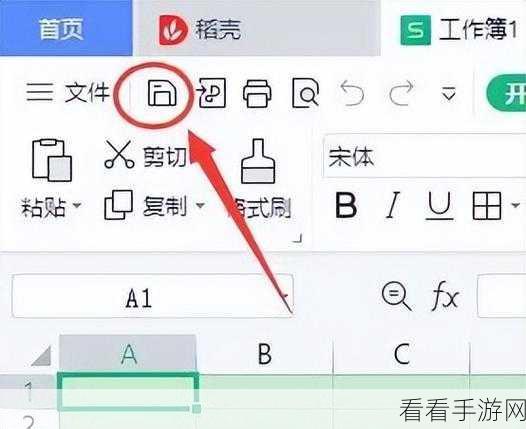在使用电脑版 WPS 文档时,您是否曾被那恼人的红色底色所困扰?别担心,接下来就为您详细介绍去除红色底色的方法,让您的文档恢复清爽整洁。
WPS 文档出现红色底色的情况多种多样,可能是由于格式设置错误、拼写检查提示或者其他未知原因,但不管是哪种情况,我们都有对应的解决办法。

要去除红色底色,第一步,您需要打开出现问题的 WPS 文档,选中带有红色底色的文本内容,在菜单栏中找到“页面布局”选项,点击进入。
在“页面布局”中,查找“页面边框”这一功能,点击后,会弹出一个相关的设置窗口,在这个窗口中,切换到“底纹”选项卡。

在“底纹”选项卡中,您可以看到各种颜色的设置选项,将底色设置为“无颜色”,然后点击“确定”按钮,这样,红色底色就被成功去除了。
如果上述方法没有解决您的问题,还有另一种可能,红色底色也许是由于拼写检查或者语法错误提示导致的,您可以点击菜单栏中的“审阅”选项。
在“审阅”选项中,查找“拼写和语法”功能,点击后,WPS 会自动检查文档中的拼写和语法错误,并给出相应的提示,您只需要根据提示进行修改,红色底色也可能会随之消失。
无论红色底色是何种原因导致的,通过以上方法,大多都能顺利解决问题,让您的 WPS 文档恢复正常,为您的工作和学习提供便利。
文章参考来源:个人经验总结及 WPS 官方帮助文档。